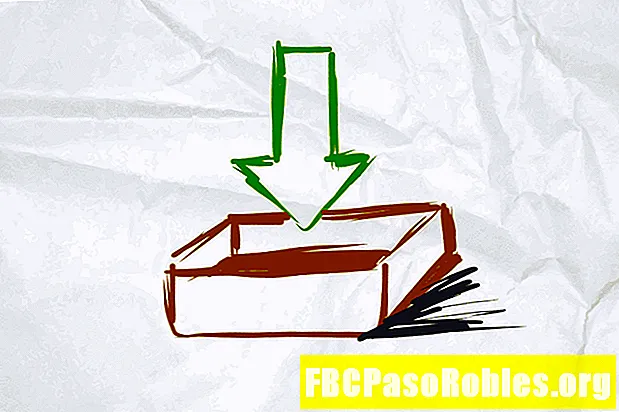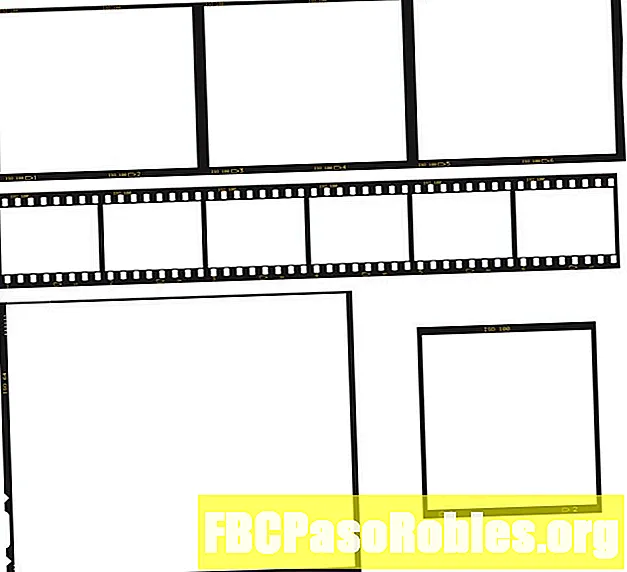Задаволены
- Стварыце фільтры для дзяцей ці для ўсіх
- Навошта вам хатнія фільтры Google
- Як наладзіць хатнія фільтры Google
- Наладзьце час прастояў
- Кіруйце наладамі лічбавага самаадчування
Стварыце фільтры для дзяцей ці для ўсіх
Хаб-хат Google і некалькі міні-служб Google Home вакол вашага дома могуць палепшыць сувязь вашай сям'і з Інтэрнэтам.
Гэтыя прылады дазваляюць вашай сям'і запытаць інфармацыю, запытаць музыку ці фільмы альбо кіраваць разумнымі хатнімі прыладамі толькі галасавымі камандамі.
Навошта вам хатнія фільтры Google
З улікам усіх выгод, якія прапануе Google Home, ёсць некалькі небяспек. Многія сем'і размяшчаюць гэтыя прылады ў кожнай спальні дома. Гэта азначае, што дзеці маюць неабмежаваны доступ да Інтэрнэт-зместу ў любы час дня.
Вы можаце ўсталяваць фільтры, каб кантраляваць, які доступ вашых дзяцей да Інтэрнэту і ў якія гадзіны дня яны могуць карыстацца прыладай.
Лепшы спосаб пазбегнуць доступу дзяцей да неналежнага відэа праз Google Home - размясціць міні-хат Google Home у спальнях і захаваць хаб Google Home для раёнаў дома, якімі карыстаюцца ўсе. У міністэрства Google Home няма экрана.
Як наладзіць хатнія фільтры Google
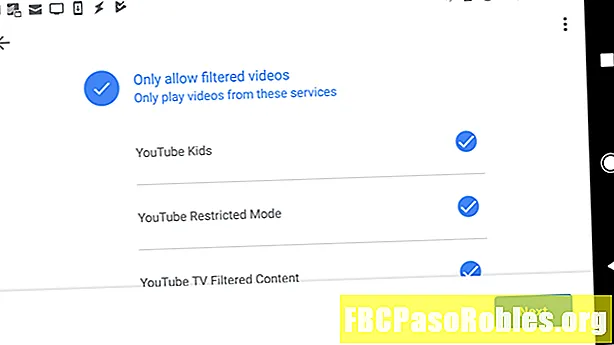
Каб наладзіць бацькоўскі кантроль на прыладах Google Home, неабходна ўсталяваць прыкладанне Google Home. Вы можаце ўсталяваць прыкладанне з Google Play для Android або з iTunes для прылад iOS.
Пасля ўстаноўкі вы гатовыя наладзіць фільтры і наладзіць графік прастояў.
-
Адкрыйце прыкладанне Google Home і націсніце Налады.
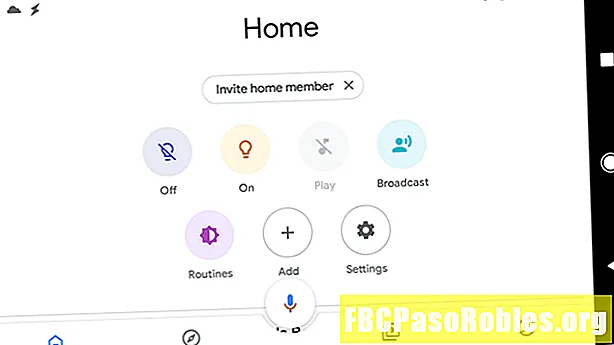
-
У меню налад націсніце Лічбавы дабрабыт. Калі вы ўпершыню карыстаецеся лічбавым дабрабытам, гэта адкрые майстра лічбавага дабрабыту. У адваротным выпадку націсніце Дадайце фільтр прылады. Націсніце Усталяваць і Далей працягваць.
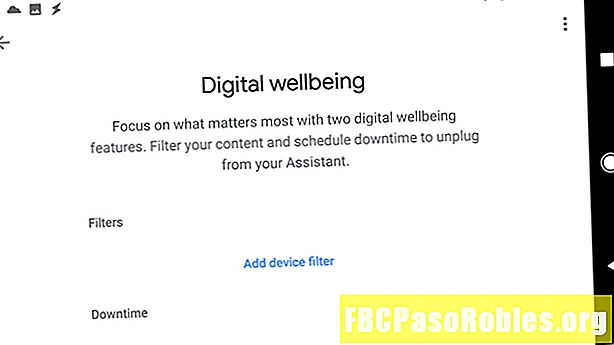
-
У той Выберыце людзей і прылады экрана, выберыце, ці будуць прымяняцца фільтры Усе альбо Толькі кантраляваныя рахункі і госці.
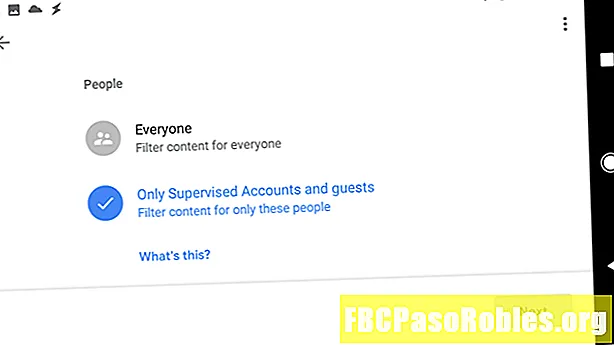
-
У гэтым жа экране абярыце Усе прылады альбо выбраць асобныя прылады, дзе фільтры павінны прымяняцца. Націсніце Далей.
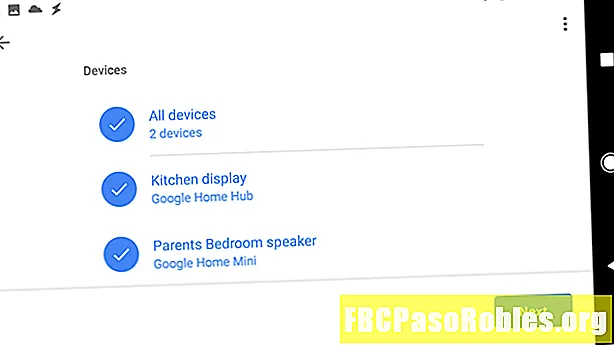
-
На Відэа экран, вы можаце выбраць, ці трэба Заблакаваць усе відэа альбо дазваляць толькі відэа з выбраных, абмежаваных відэа-сэрвісаў YouTube (напрыклад, YouTube Kids або абмежаваны рэжым YouTube). Націсніце Далей працягваць.
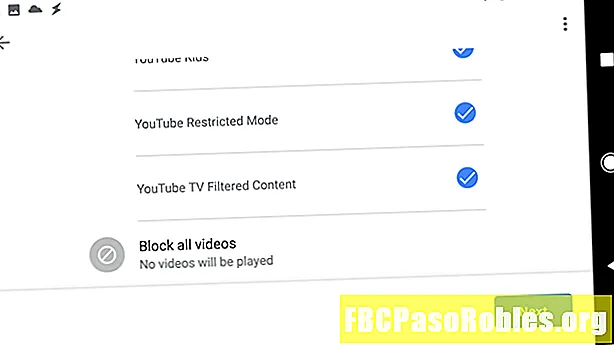
-
На Музыка экран, які вы можаце выбраць Заблакуйце ўсю музыку альбо дазваляць толькі музыку з выбраных, не відавочных музычных службаў (напрыклад, Spotify або YouTube Restricted Mode). Націсніце Далей працягваць.
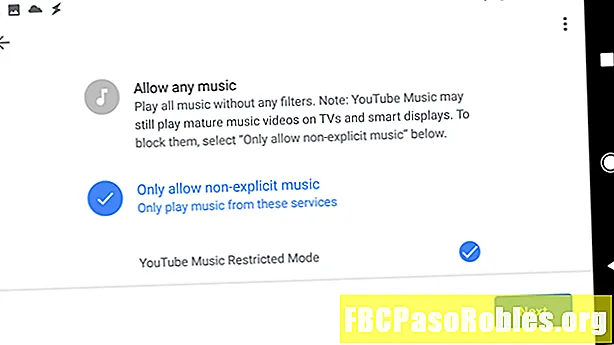
-
На экране дадатковых элементаў кіравання вы можаце наладзіць, дазваляць ці забараняць паслугі з выбраных вамі прылад Google Home, у тым ліку званкі, адказы памочнікаў і дзеянні. Націсніце Далей каб працягнуць і націсніце Далей зноў скончыць.
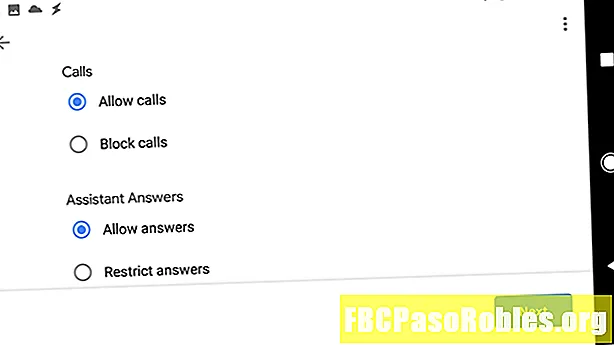
-
Пасля таго, як вы скончыце, фільтры для прылады і ўліковых запісаў, якія вы стварылі, будуць падключаны.
Цяпер, калі вы скончылі фільтраваць, усе выбраныя вамі фільтраваныя прылады будуць выконваць правілы фільтра, якія вы ўсталявалі ў гэтым майстры.
Наладзьце час прастояў
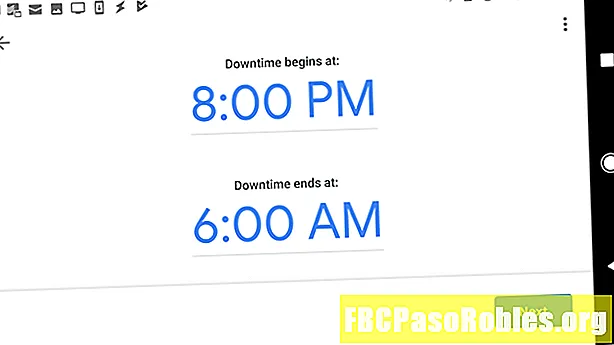
Пасля завяршэння налады фільтраў майстар лічбавага дабрабыту дазваляе наладзіць Расклад прастояў органы кіравання. Гэтыя элементы кіравання дазваляюць усталяваць расклад, каб дзеці не маглі карыстацца домам Google на працягу пэўных гадзін кожны дзень.
-
У канцы часткі майстра налады фільтра на галоўным экране дабрабыту лічбавага націсніце Новы графік і націсніце Усталяваць каб працягнуць працу майстра раскладу раскладу. Націсніце Далей у абыход інфармацыйнага экрана.
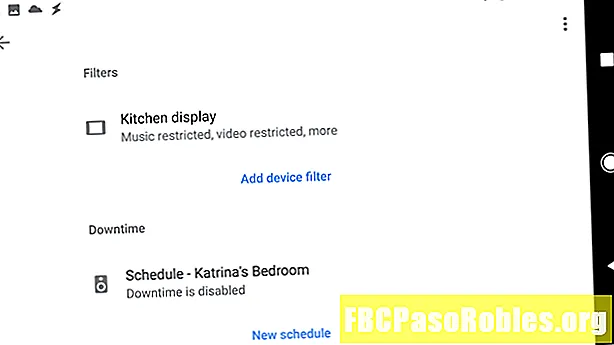
-
Як вы зрабілі ў раздзеле «Фільтры», выберыце прылады, на якіх вы хацелі б прымяніць элементы кіравання. Калі скончыце, націсніце Далей працягваць.
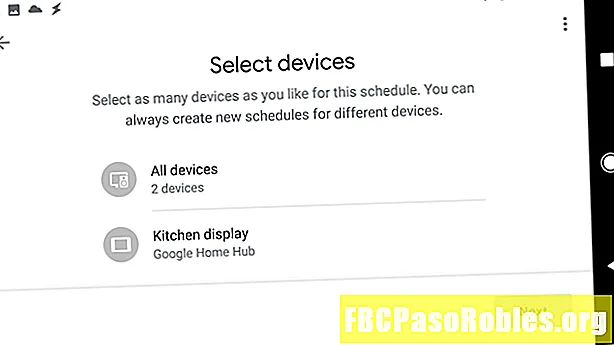
-
На Выбірайце дні на экране, выберыце расклад, які вы хацелі б выкарыстоўваць, каб блакаваць выкарыстанне Google Home. Даступныя варыянты ўключаюць Школьныя вечары, Будныя дні, Выхадныя дніабо Наладзьце усталяваць уласны графік. Націсніце Далей працягваць.
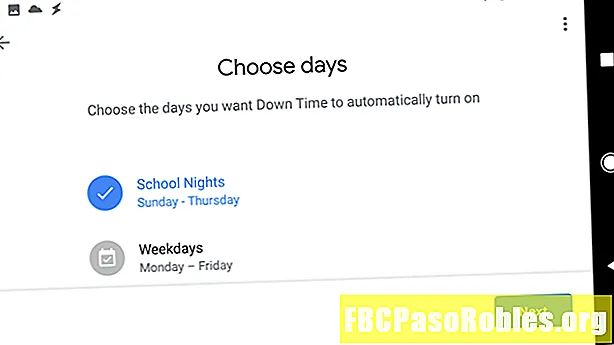
-
Наладзьце пэўны прамежак часу, усталяваўшы час Прастой пачынаецца з, і Прастой заканчваецца на. Націсніце Далей працягваць. Націсніце Зроблена скончыць майстра.
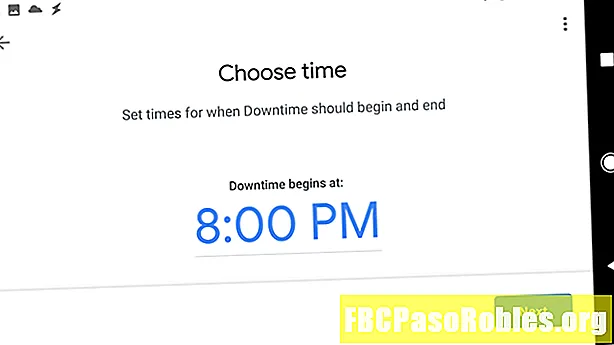
-
Пасля таго, як вы скончыце, запланаваны прастой будзе наладжаны для кожнай прылады, якую вы абралі ў Digital Wellbeing.
Кіруйце наладамі лічбавага самаадчування
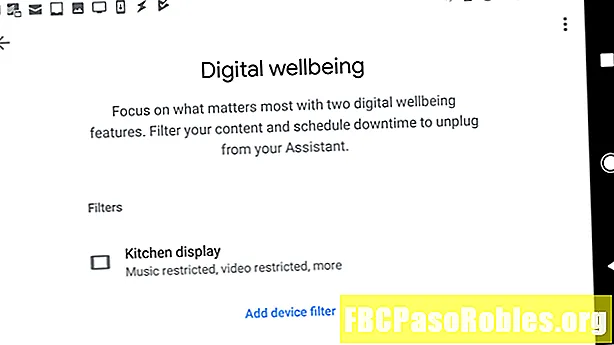
Пасля таго, як вы адзін раз прайшлі майстар наладкі, пры наступным націску на "Дабрабыт" у наладах вы ўбачыце ўсе фільтры і час прастояў, якія вы ўсталявалі. Націсніце на любую, каб змяніць іх, альбо націсніце на Дадайце фільтр прылады каб наладзіць новыя фільтры.
Google Home дазваляе лёгка ўносіць зручнасць галасавога кантролю ў ваш дом, у той час як фільтры хатняга дома дазваляюць вам забяспечыць абарону вашых дзяцей ад няправільнага змесціва ў Інтэрнэце.